Стандарт ATX12VO: компьютерные блоки питания могут сильно измениться в 2020 году | Блоки питания | Дайджест новостей
Последние несколько дней новостные порталы трубят о будущем стандарте ATX12VO для систем питания настольных компьютеров. Не совсем понятно, почему все оживились только сейчас, хотя документация для ATX12VO была готова еще в июле 2019 года.
Но раз тема интересная, давайте разбираться. Для чего это делается, чем грозит переход, и что делать владельцам нынешних блоков питания с классическими разъемами 24-pin? С полной документацией можно ознакомиться на сайте Intel, а конкретно по новому основному разъему на странице 30.
Распиновка 10-pin разъема ATX
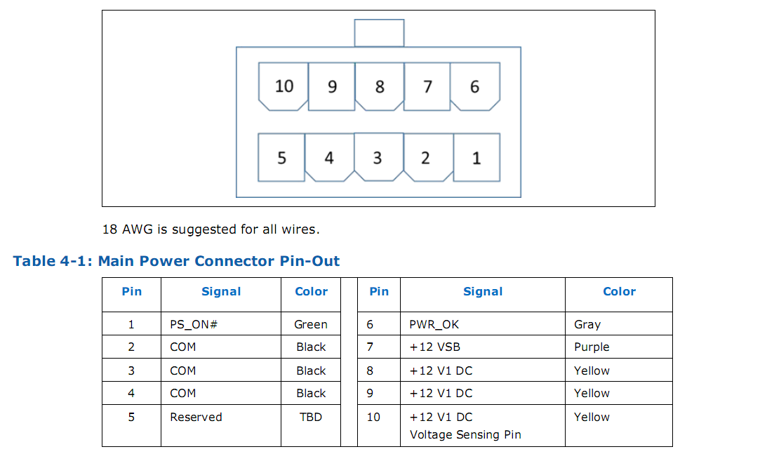
Главное изменение — убрали рудименты в виде +3.3 и +5-вольтовых линий питания, выкинули дремучий -12 В и лишние пины COM. Вот так, например, выглядит распиновка текущих разъемов 24-pin:
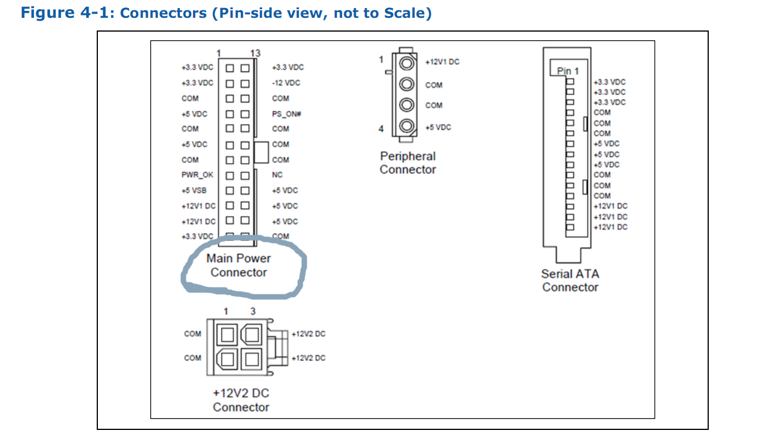
Сразу видно, что разъемы ATX 10-pin и ATX 24-pin несовместимы по расположению пинов и ключей. Но ничего принципиально нового в стандарте ATX12VO не добавили, поэтому владельцы старых блоков питания в теории смогут подключать main-разъем к новым материнским платам с помощью переходников. Выглядеть, правда, это будет не очень эстетично. А вот старые материнские платы с новыми блоками питания работать уже не будут, потому что им пока еще нужны +5 и +3,3 вольта.
UPDATE: все же и старые БП на новых системах с высокой долей вероятности не будут работать даже с переходниками. Дело в дежурном источнике и его напряжении. У нынешнего разъема это линия +5 VSB, а у будущего +12 VSB…
В новом 10-pin разъеме добавится третья линия +12 В. Очевидно, что на неё ляжет вся нагрузка от вспомогательных узлов, которые раньше запитывались от +5 и +3,3-вольтовых линий. То есть дизайн систем питания материнских плат тоже изменится, не считая процессорного преобразователя — его это не затронет.
Только 12 вольт…
Последняя буква в стандарте ATX12VO означает слово «only», то есть, +3,3 и +5 вольт мы в будущих системах больше не увидим. И это отличное решение — избавиться от них надо было еще лет 15 назад. Современные компьютеры их почти не используют, так что в этих линиях мало смысла.
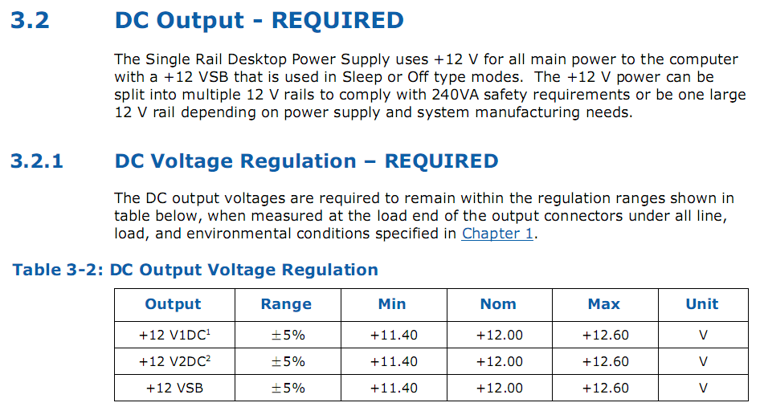
Сейчас они нужны разве что для питания SATA-накопителей, да и то не на всех. Самое главное, что теперь в блоках питания будет только один основной преобразователь, ведь конвертировать 12 вольт в 3,3 и 5 вольт больше не понадобится. Это удешевит конструкцию, сами узлы не будет занимать лишнее место внутри блока питания, а в совокупности это позволит повысить КПД.
Разъемы, использующие 3,3 и 5-вольтовые линии
Изменения также затронут и другие разъемы, ведь линии +5 используются в molex и SATA. Molex останется таким же, но два коннектора — COM и +5 — просто уберут.
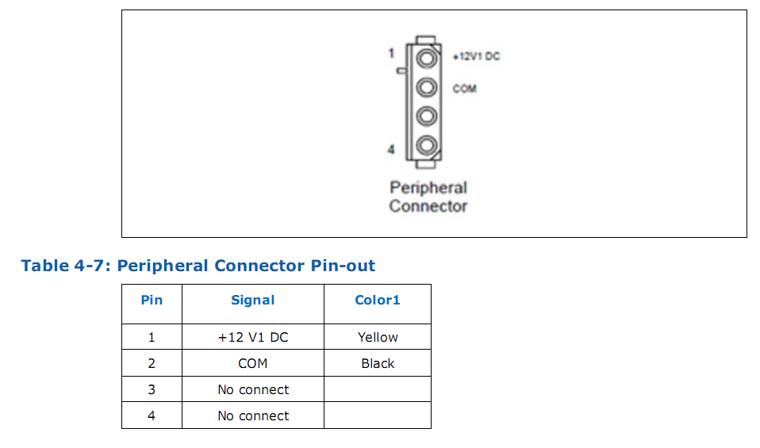
Самая большая проблема — SATA. Многие накопители до сих пор используют линию +5 В. Да, только +5, так как 3,3 В не обязательна, ведь существуют даже переходники на SATA с molex, хотя у него нет линии 3,3. Более того, из спецификаций SATA V3.2 эта линия была вообще удалена и не используется в современных накопителях. В общем, SATA не изменится, останется таким же, только без 3,3.
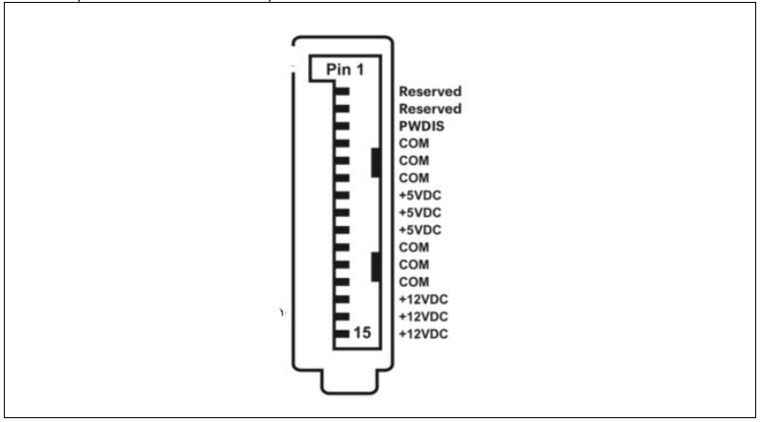
Как видите, линия +5 до сих пор в деле. Но в блоках питания ATX12VO не будет +5 вольт, поэтому Intel предлагает следующее: убрать у БП SATA-разъемы вообще, а питать накопители непосредственно от материнской платы, на которой установят преобразователь с +12 на +5 вольт. На материнской плате, предположительно рядом с интерфейсом SATA, будут распаиваться разъемы питания, а накопители придется подключать с помощью переходника, который скорее всего добавят в комплектацию материнских плат.
Вероятно, это временное решение, и в будущем 3,5 и 2,5-дюймовые накопители просто переведут полностью на 12 вольтовую схему питания.
Выбор оптимального блока питания для ПК
Эта работа была прислана на наш «бессрочный» конкурс статей и автор получает поощрительный приз – набор из подарочной ручки и бумаги для записей от компании ASRock.
1. Предыстория.
История началась с того, как пару лет назад я услышал о необходимости мощного блока питания для компьютеров на базе Athlon/P4 и решил сменить свой старенький Linkworld 200W, стоявший тогда на моем Athlon 1333. Подозреваю, что тогда мне крупно повезло и данный блок все-таки отправился на пенсию не забрав с собой половины комплектующих, несмотря на то, что под нагрузкой завышал напряжение по +12V аж до +13.2V, заставляя все системные вентиляторы взвывать при запуске чего-либо ресурсоемкого, как то Photoshop или BurnK7. Я по своей наивности считал, что у меня стоит «умный» кулер, изменяющий обороты в зависимости от нагрузки по термодатчику, но когда я узнал что это не так, то волосы встали дыбом. Через неделю, скопив необходимую сумму на новый блок питания, я пришел в фирму и купил блок LCT, заявленный как 300Вт. Пока ехал домой, читал наклейки и радовался огромным заявленным токам, но, установив данный блок в свой компьютер, понял — надули. Напряжения стали еще хуже и, кроме того, компьютер начал вырубаться при увеличении нагрузки. Блок был после продолжительной ругани с менеджерами возвращен в обмен на деньги, на которые я тут же взял в другой фирме другой «триставатник» LPK (Linkworld). Ситуация повторилась — ненормально завышенные напряжения, сильный нагрев блока. Поговорив с менеджером, удалось найти в запасах фирмы новый блок, коим оказался PowerMaster FA5-1 (300W пиковых) и хотя свои 250Вт он вытягивал (Казалось бы, а что еще нужно?), впоследствии возникли новые проблемы… об этом чуть позже.
Для начала, пару слов о требованиях к блокам питания по общепринятым стандартам. Для блоков питания ПК существует определенный стандарт, которого рекомендуется придерживаться производителям блоков. Документ, описывающий требования, можно почитать на сайте www.formfactors.org. Следует отметить, что для блоков питания стандарта ATX, требования немного ниже, нежели к ATX12V, поэтому старые блоки питания на аналогичную мощность могут иметь меньшие максимальные токи по выходам.
Распределение нагрузок для блоков стандарта ATX12V.| +3.3 VDC | +5 VDC | +12 VDC | -5 VDC | -12 VDC | +5 VSB | |
| 200W | 14A | 21A | 10A | 0.3A | 0.8A | 1.5A |
| 250W | 20A | 25A | 13A | 0.3A | 0.8A | 1.5A |
| 300W | 28A | 30A | 0.3A | 0.8A | 2.0A |
В данной таблице приведены максимально возможные нагрузки по одиночным выходам для блоков питания, сертифицированных на соответствие стандарту. Суммарная нагрузка для всех выходов блока не должна превышать соответственно 200/250/300Вт. Приведу также диаграмму нагрузок по выходам для блока 300Вт.

В данной диаграмме по шкале Y приведена максимальная нагрузка на выход +12V, а по горизонтальной — суммарная нагрузка на +3.3V и +5V. Обведенная область является допустимыми токами по выходам в различных комбинациях, например при нагрузке в 180Вт по +3.3V & +5V блок питания обязан выдавать по выходу +12V примерно до 100Вт, оставшиеся 20Вт распределяются между дополнительными выходами.
В пределах данной области, напряжения на блоке питания должны укладываться в допустимый стандартом диапазон:
| Выход | Диапазон | Минимум | Максимум |
| +12V | +-5% | +11.40V | +12.60V |
| +5V | +-5% | +4.75V | +5.25V |
| +3.3V | +-5% | +3.14V | +3.47V |
При выходе за допустимые нормы возможны всяческие неприятности, как-то перегрев и спонтанное выключение жестких дисков или перезагрузки системы. Значит будем в дальнейшем ориентироваться на обязательное соответствие напряжений стандарту.
3. Мощность блока питания
Как ни странно, но большинство серьезных обозревателей блоков питания сходятся на одном и том же мнении — потребление самого навороченного компьютера не превышает 150-200Вт и более мощный блок не имеет смысла. И тем не менее, пользователи жалуются на нехватку мощности даже трехсотватных блоков от именитых производителей, а производители оборудования, как-то видеокарт или материнских плат все чаще заявляют о необходимости использования блоков питания мощностью 300-350Вт и выше… В чем же дело? Бытует мнение, что производители стараются таким образом подстраховаться от низкокачественных блоков питания, которые держат данную нагрузку лишь в течение нескольких секунд, имея реальную мощность намного ниже (пиковая мощность обычно выше долговременной на 30%, если производитель не смухлевал с простой перемаркировкой этикетки). Поэтому, блок с пиковой мощностью в 200Вт имеет долговременную дай бог 180Вт, а то и ниже.
Отчасти такое предположение верно, но пользователи на форумах все чаще заявляют о нехватке мощности качественных блоков питания, которые без проблем выдерживают долговременную нагрузку 300-350Вт, вплоть до срабатывания защиты по перегрузке и выхода напряжений за пределы допусков, заявленных в стандарте ATX/ATX12V, которым качественные блоки обычно полностью соответствуют. В чем же дело? Почему для мощного компьютера, потребляющего по всем расчетам не более 250Вт, требуется качественный и честно выдающий свою мощность блок питания, ватт эдак на 400-500?
Для того чтобы разобраться в данном вопросе, была написана программа, в которую были занесены данные о потреблении различных устройств, собранные по крупицам с большого количества сайтов. Первая версия, производившая расчет мощности по рекомендациям для сборщиков от AMD, показывала неоднозначные результаты. В руководстве от AMD предлагается узнать энергопотребление процессора, умножив ток ядра на напряжение, поделив это всё на 12, и умножив на 1.25 (с учетом примерного КПД стабилизатора питания процессора на материнской плате). Затем, вычисляется суммарное потребление комплектующих компьютера, и умножается на 0.8 (80% мощности всех устройств) и складывается с потреблением процессора. Но как видно, этот алгоритм почему-то подразумевает питание процессора от +12V, которое имеется далеко не на всех системах (особенно старых) на базе процессоров AMD. Кроме того, в таких системах основная нагрузка зачастую приходится на выход +5V, практически не нагружая +12V. Вот оно! Получается, если система по всем подсчетам потребляет не более двухсот ватт, надо учитывать распределение нагрузок по выходам и если нагрузка по +5V & +3.3V доходит до 180-200Вт, надо думать о блоке питания с честными 300Вт или выше, иначе возможны неприятности с срабатыванием защиты или выходом напряжений за допустимые нормы, при загрузке блока питания лишь на две трети. Мне показалось также несколько странным, что в рекомендациях на блоки питания ATX12V отсутствуют блоки мощнее 300Ватт, хотя таких блоков питания на рынке уже много. Возможно, для системы со стандартными комплектующими и в самом деле не нужно более мощного блока, а более мощные требуются любителям разгона и моддинга.
4. Программа для расчета мощности блока питания
Данная программа была написана для вычисления мощности блока питания, требуемого пользовательской системой, с выбранной конфигурацией. Именно мощности блока, а не комплектующих. Были занесены данные о большом количестве процессоров, их базовой мощности, с коэффициентами, позволяющими оценивать изменение потребляемой мощности при разгоне и повышении напряжения на ядре. Также, можно выбрать источник питания для процессора, что полезно для владельцев материнских плат без поддержки дополнительного питания ATX12V (P4), например, на популярной в оверклокерских кругах Epox 8RDA+ процессор питается от +5V. В целом алгоритм прост, вычисляется приблизительное потребление по различным выходам, выбирается наиболее загруженный и масштабируется, отталкиваясь от требований к блокам питания ATX12V. Программа пытается автоматически определить некоторые параметры, но для большинства других требуется ручная коррекция (как-то для кулеров, и тд). Также, имеется функция теста напряжений в простое и под нагрузкой, с выводом процентов отклонения от стандартных значений. К сожалению, данная функция отлаживалась только на трех материнских платах с микросхемами мониторинга Winbond и на материнских платах с другими системами мониторинга возможны некорректные показания.

Как видно из данного скриншота, мой блок питания FSP300-60BTV(PF) уже загружен довольно близко к своему пределу, что косвенно подтверждает просевшее на 4% напряжение +5V при тесте нагрузки на процессор, что уже близко к предельно допустимому напряжению в +4.75V.
Скачать и опробовать программу можно здесь — Power.exe
Будьте осторожны, программа требует режима администратора в WindowsXP и может вызвать зависание системы, в связи с использованием низкоуровневого доступа к оборудованию. Перед тестированием рекомендуется закрыть все приложения для уменьшения нагрузки на процессор для получения более корректных результатов теста.
5. Критерии выбора блока питанияВо-первых, убедитесь что блок питания произведен известным производителем, и его мощность соответствует заявленной на этикетке. Но мощность блока питания это еще не всё, кроме того, он должен давать «качественные ватты». То есть, он не должен давать помех на оборудование находящееся в компьютере и иметь низкий уровень пульсаций. Возможно, Вы спросите — для чего? Но ведь это блок питания, он кормит ваш компьютер 🙂 Зачем ему скармливать всякую гадость? Может ведь и «расстройство желудка» случиться 🙂
Однажды, начитавшись обзоров в интернете, я решил сменить свой сомнительный PowerMaster FA5-1 на нечто более благородное и мой выбор пал на FSP300-60BTV(PF). Несмотря на то, что напряжения стали лишь ненамного лучше, была замечена одна интересная вещь — интегрированная звуковая в Epox 8RDA+ резко прибавила в качестве по тесту Audio RightMark. А я ведь уже отчаялся получить качественный звук на nForce2 APU… и как оказалось, рано. Ниже привожу результаты тестирования с разными блоками питания, в качестве LoopBack использовался шнурок от TV-Tuner, запись производилась на линейный вход материнской платы (при записи на более качественную плату некоторые параметры в разы лучше, поэтому обратите внимание лишь на разницу):
| Audio RightMark, 8RDA+ | PowerMaster FA5-1 | FSP300-60BTV(PF) |
| Неравномерность АЧХ (от 40 Гц до 15 кГц), дБ: | +0.35, -0.85 | +0.37, -1.03 |
| Уровень шума, дБ (А): | -68.4 | -80.5 |
| Динамический диапазон, дБ (А): | 66.7 | 80.3 |
| Нелин. искажения, %: | 0.010 | 0.0074 |
| Интермод. искажения, %: | 0.281 | 0.348 |
| Взаимопроникновение каналов, дБ: | -57.8 | -76.7 |
Как видно, разница просто огромна. Так что любителям качественного звука тоже стоит обратить внимание, на то, чем Вы кормите ваших питомцев 🙂
И это еще не всё… Некоторое время назад мной была написана статья о «плясках частот» на материнских платах с чипсетом nForce2, которые оказались плясками таймера APIC. Так вот, после смены блока питания ситуация изменилась к лучшему. Таймер стал вести себя намного стабильнее, и биение мной замечено только при установке параметра «Bus Throttle» в BIOS материнской платы. Возможно, это случайное совпадение, но кто знает… Cообщения об исчезновении данной проблемы при смене блока питания были и от других владельцев материнских плат на базе nForce2.Также, немаловажный критерий при выборе блока питания — это его шумность. Дешевые блоки, вроде PowerMaster или Linkworld, зачастую не имеют системы автоматической регулировки оборотов вентилятора, либо просто перегреваются, и по этой причине вентиляторы в них всегда работают на предельных оборотах, заглушая все имеющиеся в системе кулеры. Менять на менее оборотистые, по-моему неудачная идея, особенно если блок сильно греется. Для слабых блоков вентилятор может быть единственным, что удерживает их от сгорания.
Также, косвенный критерий качества исполнения блока питания — его вес. Он должен быть не менее 2кг, а на блоках с пассивным PFC и того больше. Большой вес означает отсутствие экономии на комплектующих, и большого размера трансформаторов с радиаторами.
Из имеющихся на российском рынке блоков питания, хорошо зарекомендовали себя следующие производители:
1. FSP. Блоки питания производятся подразделением Fortron/Source (FSP Group) — — SPI Electronic, и являются OEM поставщиками БП для InWin, AOpen, Zalman. Будьте внимательны при покупке, на рынке замечены подозрительно дешевые блоки питания FSP300, по цене чуть выше $20, которые возможно являются облегченным вариантом для систем начального уровня, либо подпольно перемаркированными из 250Вт. К слову, мой блок питания имеет на входе конденсаторы по 470мф, и сечение всех проводов соответствует минимально допустимому, хотя на старых версиях этого блока стояли конденсаторы 680мф, и все провода были одинаково толстые. Кроме того, вместо шести разъемов данный блок имеет только пять. Упрощение незначительное, но тенденция настораживает… но возможно, блоки для сторонних заказчиков FSP оно и не коснулось.
2. InWin. Один из наиболее известных производителей корпусов, ранее использовали блоки от FSP Group, но в настоящее время наладили своё производство, не менее качественное. Данные блоки питания обычно имеют логотип PowerMan, который не является зарегистрированной торговой маркой, и поэтому может свободно использоваться (Российская фирма Ниеншанц продает под этой маркой блоки питания фирмы Sirtec).3. Sirtec. Блоки данной фирмы продаются под марками High Power, Powerman, PowermanPro, Thermaltake. Рекомендуются к покупке модели 360Вт и выше
4. Delta/LiteON. В настоящий момент встречаются в корпусах HP, иногда требуют доработки паяльником.
На зарубежном рынке очень популярны блоки питания вроде Antec и Enermax, но в Россию они, к сожалению практически не поставляются.
6. Заключение
Как ни банально, имеет смысл лишь повторить многократно сказанную фразу — не стоит экономить на блоке питания, потому как сэкономив 30-50 долларов на блоке, вы можете потерять комплектующих на тысячу долларов. Кроме того, использование хорошего источника питания улучшает параметры других составляющих компьютера, как, например звуковой платы, и увеличивает стабильность системы в целом. И главное — необходимость мощного блока питания это не миф, а суровая реальность. Особенно для тех владельцев систем на базе AMD, чьи материнские платы не поддерживают питание процессора от «хвоста» ATX12V (P4).cxema.org — Блок нагрузок для проверки комп. БП
Блок нагрузок для проверки комп. БП
Так как в тренде сейчас максимальное удешевление при производстве – то некачественный товар быстро доходит до дверей ремонтника. При покупки компьютера (особенно первого) – многие выбирают корпус «самый красивый из дешёвых» со встроенным БП – а многие даже не знают, что там есть такое устройство. Этот «скрытый девайс» на котором очень хорошо экономят продавцы. Но платить за проблемы будет покупатель.
О главном
Сегодня мы затронем тему ремонта компьютерных блоков питания, а точнее их первичной диагностики.Если есть проблемный или подозрительный БП – то диагностику желательно проводить отдельно от компьютера (на всякий случай). И поможет нам в этом вот такой агрегат:

Блок состоит из нагрузок на линиях +3.3, +5, +12, +5vSB (дежурное питание). Он нужен для имитирования компьютерной нагрузки и измерения выходных напряжений. Так как без нагрузки БП может показать нормальные результаты – а в нагрузке могут проявляться многие проблемы.
Подготовительная теория
Грузить будем чем попало (что найдете в хозяйстве) – мощные резисторы и лампы.

У меня валялись 2 автомобильные лампы 12V 55W/50W – две спирали (дальний/ближний свет). Одна спираль испорчена – будем использовать вторую. Покупать их не нужно – спросите у знакомых автомобилистов.
Конечно лампы накаливания имеют очень низкое сопротивление в холодном состоянии – и при запуске будут создавать большую нагрузку на короткое время – а это могут не выдержать дешевые китайцы – и не стартовать. Но плюс ламп — это доступность. Если достану мощные резисторы – поставлю вместо ламп.
Резисторы можно искать в старых приборах (ламповые телевизоры, радиолы) с сопротивлением(1-15 Ом).
Можно также использовать нихромовую спираль. Мультиметром подбираем длину с нужным сопротивлением.
Загружать будем не по полной а то 450W в воздух получится обогреватель. А ватт на 150 будет нормально. Если практика покажет что нужно больше – добавим. Кстати это примерное потребление офисного ПК. А лишние ваты рассчитаны по линиям +3.3 и +5 вольт – которые мало используются – примерно по 5 ампер. А на этикетке жирно написано по 30А –а это 200ватт которые ПК не может использовать. А по линии +12 часто не хватает.
Для нагрузки у меня в наличии:
- 3шт резисторы 8.2ом 7,5w
- 3шт резисторы 5.1ом 7,5w
- резистор 8.2ом 5w
- лампы 12в: 55w, 55w, 45w, 21w
Для расчётов будем использовать формулы в очень удобном виде (у меня висит на стене – всем рекомендую)

Итак выбираем нагрузку:
— линия +3.3В – используется в основном для питания оперативной памяти – примерно 5ватт на планку. Будем грузить на ~10ватт. Вычисляем нужное сопротивление резистора
R=V2/P=3.32/10=1.1 Ом таких у нас нет, минимальный 5.1ом. Вычисляем сколько он будет потреблять P=V2/R=3.32/5.1=2.1W–мало, можно поставить 3 параллельно – но получим всего 6W на троих–не самое удачное использование таких мощных резисторов (на 25%) – да и место займут большое. Я пока не ставлю ничего – буду искать на 1-2 Ома.
— линия +5В–мало используется в наши дни. Смотрел тесты – в среднем кушает 5А.
Будем грузить на ~20ватт. R=V2/P=52/20=1.25 Ом — тоже малое сопротивление, НО у нас уже 5 вольт – да еще и в квадрате – получим намного большую нагрузку на те же 5-ти омные резисторы. P=V2/R=52/5.1=4.9W – поставим 3 и будет у нас15W. Можно добавить 2-3 на 8ом (будут потреблять по 3W), а можно и так оставить.
— линия +12В – самая востребованная. Тут и процессор, и видеокарта, и некоторые малоежки (кулеры, накопители, ДВД).
Будем грузить на целых 155ватт. Но раздельно: 55 на разъём питания материнской платы, и 55 (+45 через переключатель) на разъём питания процессора.Будем использовать автомобильные лампы.
— линия +5VSB – дежурное питание.
Будем грузить на ~5ватт. Есть резистор 8.2ом 5w, пробуем его.
Вычисляем мощностьP=V2/R=52/8.2=3Wну и хватит.
— линия -12В – тут подключим вентилятор.
Фишки
Еще в корпус добавим малогабаритную лампу 220В 60W в разрыв сети 220В. При ремонте часто используется для выявления КЗ (после замены каких-то деталей).
Собираем девайс
По иронии судьбы – корпус будем использовать тоже от компьютерного БП (нерабочего).
Гнёзда для разъёма питания материнки и процессора выпаиваем с неисправной материнки. К ним припаиваем кабеля. Цвета желательно выбрать как на разъёмы от БП.

Готовим резисторы, лампы, лед-индикаторы, переключатели и разъём для измерений.
Подключаем все по схеме .. точнее по VIP-схеме 🙂

Крутим, сверлим, паяем – и готово:

По виду должно быть все понятно.
Бонус
Изначально не планировал, но для удобства решил добавить и вольтметр. Это сделает прибор более автономным – хотя при ремонте мультиметр все равно где-то рядом лежит. Смотрел на дешевые 2-ух проводные (которые питаются от измеряемого напряжения) – 3-30 В – как раз нужный диапазон. Просто подключив к разъёму для измерений. Но у меня был 4,5-30 В и я решил поставитьуже 3-х проводной0-100 В – и питать его от зарядки мобильного телефона (тоже в корпус добавил). Так он будет независим и покажет напряжения от нуля.
Этот вольтметр также можно использовать для измерения внешних источников (батарейку или еще чего …)– подключив к измерительному разъёму (если мультиметр где-то пропал).
Фейс-контроль

Пару слов о переключателях.
S1– выбираем способ подключения: через лампу 220В (Выкл) или напрямую (Вкл). При первом запуске и после каждой пайки – проверяем через лампу.
S2 – подается питание 220В на БП. Должно заработать дежурное питание и загореться LED +5VSB.
S3 – замыкается PS-ON на землю, должен запустится БП.
S4 – добавка 50W на линии процессора. (50 там уже есть, будет 100W нагрузки)
SW1 – Переключателем выбираем линию питания и проверяем по очереди если все напряжения в норме.
Так как измерения у нас показывает встроенный вольтметр,то в разъёмы можно подключить осциллограф для более глубокого анализа.
Кстати
Пару месяцев назад купил около 25 БП (у закрывающиеся конторы по ремонту ПК). Половина рабочие, 250-450 ватт. Покупал как подопытных кроликов для изучения и попытки ремонта. Блок нагрузки как раз для них.
Вот и всё. Надеюсь было интересно и полезно. Я пошел тестировать свои БП и вам желаю удачи !
Автор — Русу Владислав
|
    Что делать, если: Компьютер не включается. Дополнительно: Программы для тестирования оборудования. Компьютер не включается.Для начала, проверьте есть ли на входе блока питания (БП) первичное электропитание ~220V. Причиной отсутствия могут быть обрыв, неисправность вилки, розетки, сетевого фильтра или источника бесперебойного питания, если они у вас используются. Кроме того, на задней стенке большинства блоков питания имеется выключатель первичного электропитания — он может быть выключен, или неисправен.При подаче первичного питания на выходе +5VSB (фиолетовый провод) блока питания должно быть напряжение +5V, даже при выключенном компьютере. Проверить можно тестером на контактах разъема блока питания (контакт 9 с проводом фиолетового цвета — +5VSB). Очень часто на материнской плате присутствует светодиод индикации наличия дежурного напряжения. Если он светится — значит, есть и первичное и дежурное питание. Если же компьютер все равно не включается, то возможные причины могут быть следующими: — обрыв в цепи кнопки включения. Для проверки можно замкнуть пинцетом контакты включения электропитания на материнской плате или замкнуть контакты разъема блока питания с проводами зеленого (ON, иногда обозначается как PS_ON, контакт 16) и любым контактом с проводом черного цвета (GND, иногда обозначается как COM). — короткое замыкание на выходе блока питания. Попробуйте отключить по питанию все периферийные устройства, удалить из слотов все адаптеры, отключить все USB — устройства. Также попробуйте отключить 4-8 контактный разъём питания процессора +12V Power Connector на материнской плате. — неисправность БП или материнской платы. Если к разъему блока питания подключена только материнская плата, но питание все равно не включается — наиболее вероятно, что неисправен именно БП. Неисправность материнской платы, приводящая к невозможности включить электропитание компьютера теоретически возможно, но на практике встречается крайне редко. Для проверки можно попробовать включить блок питания без подключения разъема к материнской плате. Для этого нужно, чтобы к нему была подключена какая-либо нагрузка, например CD-ROM. Замкнуть контакты проводника зеленого цвета PS ON (контакт 16 разъема блока питания) и любой из контактов проводника черного цвета GND (схемная земля). Если БП включится — неисправна материнская плата. Разводка для 24-контактного разъема блока питания стандарта ATX (ATX12V) с номиналами и цветовой маркировкой проводов
Компьютер включается, но загрузка не начинается.    Если вентиляторы вращаются, нет никаких звуковых сигналов, индикатор активности дисков не загорается, попробуйте максимально упростить конфигурацию. Выключите компьютер, уберите из слотов расширения все адаптеры и отключите все периферийные устройства. Если имеется несколько модулей памяти — оставьте только один. Или удалите их все. Если после включения питания вы услышите характерный писк — материнская плата запустилась. При включении питания начинается выполнение подпрограммы самотестирования BIOS (Power On Self Test или POST), а звуковые сигналы — это результат обнаружения ошибки. Расшифровка звуковых сигналов зависит от производителя и версии BIOS. Например, отсутствие видеоадаптера при выполнении самотестирования AWARD BIOS вызовет 1 длинный и 2 коротких сигнала, AMI BIOS старых версий — 8 коротких. Для всех версий BIOS используется один короткий сигнал, если тестирование прошло без ошибок, и начинается этап загрузки операционной системы. Описание звуковых сигналов для конкретной версии BIOS можно найти на сайте производителя.Можно воспользоваться специальной программой Beep Codes Viewer. Программа позволяет получить описание кодов звуковых сигналов (beep codes) для наиболее распространенных версий BIOS. Язык — английский.    
Если в минимальной конфигурации звуковые сигналы отсутствуют,
то причиной неисправности являются БП, материнская плата, процессор.
На всякий случай, попробуйте сбросить настройки BIOS установкой
специальной перемычки на материнской плате (Clear CMOS). При выполнении программы самотестирования BIOS, также выполняется опрос доступных периферийных контроллеров и информация о них записывается в энергонезависимую память ( CMOS ) — создается специальная таблица, называемая Desktop Management Interface (DMI) pool . Таблица DMI может использоваться операционными системами для определения списка доступных устройств, хотя в большинстве случаев, информация DMI не используется при загрузке, а список создается собственными программными средствами загрузчика ОС. Тем не менее, таблица DMI создается ( или проверяется ) до загрузки операционной системы всегда. Обычно, этот процесс сопровождается сообщением «Building DMI pool» или «Verifying DMI pool data» . Как правило, процесс создания таблицы DMI длится не более нескольких секунд и, если после подобного сообщения, загрузка не началась, то возможны варианты: — изменилась конфигурация компьютера и подпрограмма BIOS не может правильно ее интерпретировать. Возможные пути решения проблемы: — сбросить содержимое CMOS ( Clear CMOS Configuration) и загрузить оптимальную
конфигурацию ( Load Setup Defaults, Load Optimal и т.п. ) Загрузка начинается, но заканчивается сбросом и перезагрузкой.    Подобное поведение системы, обычно, вызвано критической ошибкой, и настройкой на выполнение автоматической перезагрузки при ее возникновении. Этот режим устанавливается флажкомПанель управления — Система — вкладка «Дополнительно» — режим «Загрузка и восстановление » — режим « Выполнить автоматическую перезагрузку» При такой настройке, «синий экран смерти» (Blue Screen Of Death или BSOD) завершается перезагрузкой ОС. Что нежелательно, поскольку нет данных синего экрана для анализа причин возникновения ошибки.     Очень часто, подобная ситуация вызвана загрузкой старой операционной системы после замены материнской платы, или изменением режима работы контроллера жесткого диска в настройках BIOS. Подробно, практика восстановления работоспособности Windows в данном случае описана здесь Если непосредственно перед появлением проблемы производилась установка нового программного обеспечения или устанавливались обновления Windows, или другого ПО, имеющего в своем составе системные службы или драйверы (антивирусы, брандмауэры и т.п.), то возможно, что проблема заключается не в неисправном оборудовании, а в аварийном завершении системы из-за некорректно работающих системных сервисов или драйверов. Самым простым способом восстановления системы в данном случае, является откат ее состояния на момент создания точки восстановления, когда проблемы еще не было. Механизм
точек восстановления Windows позволяет создавать, и некоторое время хранить, копии реестра и важных системных файлов. Такие копии создаются
периодически, или при серьезных изменениях системы, и в подавляющем большинстве случаев, откат на точку работоспособного состояния вернет
Windows к жизни. Но, главной проблемой такого способа восстановления системы заключается в том, что запустить средство восстановления Windows ( утилиту rstrui.exe ) можно только в среде самой ОС, которая не загружается из-за синего экрана смерти. Тем не менее, если данные точек восстановления, которые хранятся в подкаталогах папки «System Volume Information» системного диска, существуют, проблему можно решить очень просто с использованием диска аварийного
восстановления MicroSoft Diagnostic and Recovery Toolset ( MS DaRT), более известного
как ERD Commander ( ERDC ). Средства аварийного восстановления ERDC позволяют выполнить откат системы в несколько щелчков мышью, а также быстро и легко деинсталлировать обновления системы. Даже в тех случаях, когда данные точек восстановления не кондиционны или не могут быть использованы в полном объеме, проблема может быть решена с использованием выборочной замены системных файлов вручную. Например, если Windows аварийно завершается с кодом Stop: 0xc0000218 {Registry File Failure}, это означает, что с большой долей вероятности повреждены файлы system и / или software из каталога \windows\system32\config , которые являются разделами реестра
Компьютер самопроизвольно включается.    Нередко, в технических форумах обсуждается вопрос — «Почему компьютер включается сам при подаче напряжения питания?» Ответ содержится в ACPI (Advanced Configuration and Power Interface), интерфейса управления электропитанием. Иногда его еще называют интерфейсом доступа к энергосберегающим функциям аппаратного обеспечения. Частью этой спецификации являются функции включения электропитания компьютера по наступлению определенных событий.    Электропитание компьютера может быть включено не только нажатием кнопки «POWER», но и при возникновении событий управления электропитанием (Power Management Events или PME), задаваемых настройками BIOS материнской платы. Такими событиями могут быть нажатие определенных клавиш на клавиатуре, специально сформированные кадры ETHERNET, сигнал, сформированный по внутреннему таймеру, сигнал при подаче первичного напряжения (220V) на вход блока питания и т.п. Название и содержимое раздела управления электропитанием BIOS зависит от конкретного производителя и версии («Power Management Setup», «ACPI Configuration», «Advanced Power Management Setup» и т.п.) Ниже приведен пример настроек раздела «Power — APM Configuration» AMI BIOS v2.61: Restore on AC Power Lost — поведение системы при пропадании
электропитания. Значение Power Off
— система останется в выключенном состоянии,
Power On — будет выполнено включение компьютера, как только электропитание
будет восстановлено. Другими словами, если этот режим включен в BIOS — при подаче
первичного напряжения (220В) компьютер включится самостоятельно, без нажатия
кнопки POWER В заключение добавлю, что в некоторых версиях BIOS , настройка автоматического включения электропитания при появлении первичного 220V может быть в разделе Integrated Periferals — пункт PWRON After PWR-Fail ( встречается в некоторых версиях Foenix — AwardBIOS CMOS Setup Utility ) Компьютер самопроизвольно выключается.    Возможные причины:— Перегрев. Показания температурных датчиков можно получить с помощью специального программного обеспечения. Обычно такое ПО можно скачать с сайтов производителей оборудования (материнской платы, видеоадаптера, дисковых накопителей и т.д ). Наиболее известной универсальной («все в одном») программой для получения информации об оборудовании, в т.ч. и показаниях датчиков температуры, является AIDA64 ( бывший EVEREST ) компании Lavalis Consuting Group — Срабатывает защита БП. Причиной срабатывания может быть
недостаточная мощность блока питания. Дополнительным признаком работы на
предельной нагрузке может быть то, что выключение происходит не всегда, а,
например, при
запуске игровых программ, резко увеличивающих потребление электроэнергии
видеоадаптером. Компьютер зависает или самопроизвольно перезагружается.    Речь идет только о зависаниях и перезагрузках, вызванных неисправностью или нестабильной работой оборудования.Нередко зависания и перезагрузки сопровождаются ошибками распаковки архивов,
сообщениями об ошибках отдельных программ, сообщениями системы о невозможности
выполнить приложение или открыть файл. Диагностика проблемы: — проанализируйте журналы системы. Возможно, там есть записи, которые помогут установить
причины нестабильной работы. — попробуйте выполнить загрузку ОС в безопасном режиме. В данном режиме выполняется
загрузка только тех драйверов устройств и системных служб, которые минимально необходимы. Их перечень определяется содержимым раздела реестра Синий экран смерти (BSOD) с разными кодами на разных драйверах с большой вероятностью говорит о неполадках в оборудовании, обычно это:     Несколько советов: 1. Диагностика значительно упрощается, если вам удастся зафиксировать ситуацию, т.е. — найти такую комбинацию условий, когда сбой однозначно возникает. 2. При диагностике старайтесь максимально упростить конфигурацию оборудования — физически отключайте то, без чего можно обойтись. 3. Если у вас возникло подозрение, что причиной нестабильной работы
является перегрев, попробуйте установить дополнительные вентиляторы. При их
установке, старайтесь не создавать встречных воздушных потоков. 4. Если у вас используются модули оперативной памяти, не входящие в список рекомендованных производителем материнской платы, как и в предыдущем случае, попробуйте снизить настройками BIOS их производительность, но не уменьшайте, а, наоборот, пошагово увеличивайте напряжения питания. Если модулей несколько, попробуйте для эксперимента, использовать только один из них. Программы для контроля и тестирования оборудованияEverest Ultimate Edition (Everest Corporate Editions) — наверно, самая популярная программа компании Lavalys Consulting Group для диагностики и тестирования аппаратных средств компьютера. Выдает более 100 страниц информации, о процессоре, материнской плате, памяти, устройствах, показания температурных датчиков, и т.д. Также может использоваться для проведения сетевого аудита и настройки на оптимальную работу. Everest Corporate Edition, по сравнению с EVEREST Ultimate Edition обладает несколько более широкими возможностями по диагностике, в том числе по анализу локальной сети. Имеется поддержка русского языка. Программа платная. Сайт программы — www.lavalys.com/ SIV (System Information Viewer) — В отличие от Everest, бесплатная. Показывает очень подробную информацию о системе, локальной сети и аппаратном обеспечении. Выдает информацию о широком наборе характеристик локального компьютера и рабочих станций: установленное оборудование и программное обеспечение, данные с датчиков температуры и напряжений, сведения о процессоре, памяти, жестких дисках и очень многое другое. По возможностям (кроме удобства представления информации) практически не уступает платному Everest. Программа постоянно обновляется. Скачать последнюю версию можно на странице загрузки производителя rh-software.com SpeedFan 4.40 — бесплатная программа для контроля материнской платы (температура, напряжения, скорости вращения вентиляторов). Имеет возможность считывания S.M.A.R.T — атрибутов жестких дисков, и соответственно, их температуры. Позволяет регулировать скорость вращения вентиляторов. Скачать версию 4.40 можно здесь (приблизительно 1.8 Мб) Memtest86 — программа для тестирования оперативной памяти.
Сайт программы — memtest86.com
. Для тестирования с помощью Memtest86 не требуется какая-либо операционная система, программа загружается с гибкого диска или CD-ROM. На всякий случай, устаревшие версии Memtest86: Memtest86+ — создана на основе Memtest86 независимыми разработчиками. Сайт программы — www.memtest.org Если вы желаете поделиться ссылкой на эту страницу в своей социальной сети, пользуйтесь кнопкой «Поделиться» В начало страницы. | На главную страницу сайта. |
Добавляем поддержку -5в в ATX БП
Если на ATX-разъеме отсутствует пин с -5 вольтами, а для старта старенькой материнки он жизненно необходим
Случилось так, что образовался комплект для сбора хоть и устаревшего по нынешним меркам компа, но все же способного на выполнение подавляющего большинства повседневных задач. И было у этого комплекта 2 изюминки, одна явная, вторая скрытая.
Первой изюминкой было то, что машинка представляла собой маленький десктопный корпус, способный вместить максимум microITX мать и слимовые карты расширения к ней, а так же установленный в его недра не родной блок питания, несколько иных размеров и чуть мощнее умершего родного.
Вторая же «изюминка» вылезла, откуда не ждали. Мать наглухо отказывалась пускаться с отсутствующим на разъеме блока питания напряжением в -5 вольт. Хоть мамка и заточена под пень 4 со всеми кренделями (478-й сокет), а для чего-то требует отмерший еще в 2002 году (если не вру) питающий препарат для ISA-девайсов.
Выходить из положения было нужно, потому что другого корпуса не было, стандартный БП в недра имеющегося не влезет, даже если его разрезать пополам, ну и не выкидывать же рабочую машину !
Поскольку -5 вольт нужны чисто для галочки, по большему счету, взять их решено было с пина на -12 вольт, и прогнать через стабилизатор отрицательного напряжения. В развале неремонтопригодных блоков питания, идущих чисто на донорство, был найден экземпляр с нужным нам стабилизатором — MC7905CT. Обвязка, кстати, была выдрана оттуда же, дабы не тратить времени на поиски. В сети была найдена схема погибшего донора, им оказался IW-P300AX. Фрагмент выходной части, кстати, представлен ниже.
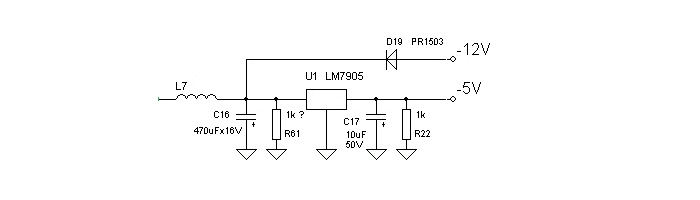 Фрагмент выходного каскада донорского блока питания
Фрагмент выходного каскада донорского блока питанияВыпаиваем сам стабилизатор, 2 конденсатора вокруг него и сопротивление на выходной части. Все, больше ничего не нужно. Далее прикидываем будущую схему на основе изложенной выше. Берем макетную плату (вытравливать просто глупо имхо) и вооружаемся паяльником
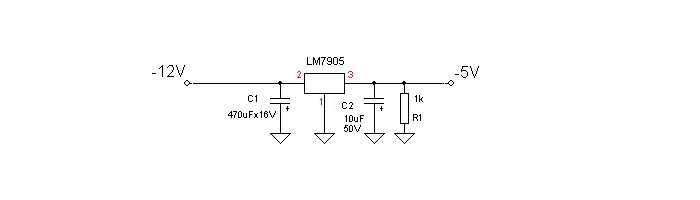 Что в итоге нужно получить
Что в итоге нужно получитьСтоит заметить, что на исходной схеме бп не обозначены ножки стабилизатора и логически можно предположить, что нумерация идет как 1-2-3, что в корне не верно ! Не ленитесь заглядывать в даташиты !
После сборки — подключаем все полученное хозяйство к шлейфу ATX-разъема нашего БП.
 Готовая «плата»
Готовая «плата» Несколько с другого ракурса
Несколько с другого ракурса Принята на боевое дежурство
Принята на боевое дежурствоВдогонку хотелось бы отметить — радиатор со стабилизатора можно, в принципе снять, поскольку токи там мизерные. Так же плату можно сунуть в темоусадку и осадить ее, или залить термоклеем. Все это дело вкуса, у меня же этого под рукой не оказалось.

